
X(旧Twitter)では多くのエラーバリエーションがあります。
この記事では、こうしたXのエラーの中でも「問題が発生しました。やりなおしてください。」と表示されるメッセージの詳細と原因・対処法を解説します。

原因が多岐に渡り、似たようなメッセージも多い不具合です。
まずは、この記事に沿って原因を割り出し、対処することをお勧めします!
Contents
X(旧Twitter)で「問題が発生しました。やりなおしてください。」エラーが表示される!
![]()
旧Twitter(現エックス)を利用している最中やログインしようとした時に下記のメッセージが表示されて利用出来なくなるケースがあります。
問題が発生しました。やりなおしてください。
似たエラーメッセージ

下記のようなエラーメッセージが表示されてツイートが見れなくなるケースもあります。
問題が発生しました。再度お試しください
なお、このエラーに関してはPC版Xで報告されており、ブラウザのキャッシュクリアにより解決することが分かっています。
キャッシュクリアの方法に関しては下記の記事を参照してください。
エラーが発生しました
やりなおしてください
なお、上記のエラーは「問題が発生しました。やりなおしてください。」とほぼ一緒のエラーなので、同じ対処法で改善される可能性が高いです。
様々な場面で出る似たようなメッセージエラーも
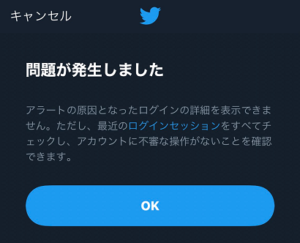
スペース作成時やログイン時など様々なアクションを行った時にそれが実行出来なかった場合も似たようなエラーメッセージが表示されます。
こちらの場合はログイン時に起こるケースもあるようですが、基本的には様々なアクションが何かしらの問題で一時的に行えずエラーメッセージが表示されるというもので、そこまで致命的なものではありません。
なお、「問題が発生しました」というメッセージ+行えなかったアクションについて記載されます。
メモ
記載されたアクションが行えない場合に表示される雑多なエラーメッセージと考えられるため、表示された場面によって対処法は異なるでしょう。
なお、基本的には時間を置く、デバイスやアプリの再起動、アプリ・OSアップデート、リトライなどが主な対処法となります。
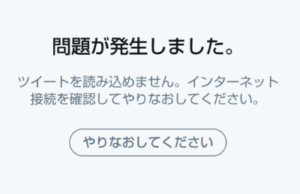
例えば、似たようなメッセージの中に「ツイートを読み込めません」「インターネット接続を確認してやりなおしてください」などのパターンもありました。
このエラーメッセージが表示された際は大規模なエラーが起こっており、時間を置く、または通信環境の見直しなどが主な対処法となりました。
インターネット回線の整え方については【インターネット環境を整える】を参照してください。
問題が発生しました。
ツイートを読み込めません。インターネット接続を確認してやりなおしてください。
やりなおしてください
ログイン時、ツイート検索時、相手のアカウントを閲覧した時にプロフィール画面で起こるケースも

「問題が発生しました。」に関しては、ログイン時、ツイート検索時、相手のアカウントを閲覧した時にプロフィール画面など様々な状況下で起こります。
相手にブロックされている?
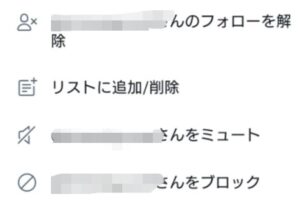
相手のアカウントを閲覧した時に「問題が発生しました。やりなおしてください。」と表示される場合はその相手にブロックされている可能性が高いです。
他のアカウントを見てみて問題ない、サブ垢でエラーが表示されるアカウントを閲覧しても問題なく表示される場合はブロックが原因であると判断出来るでしょう。
ACCOUNTが凍結された?

X(旧Twitter)アカウントが凍結(ロック)されていると「問題が発生しました。やりなおしてください。」と表示されてログイン出来ないケースがあります。
また、これが原因である場合はログイン時以外にもX操作中に突然「問題が発生しました。やりなおしてください。」と表示されて凍結されるケースも。
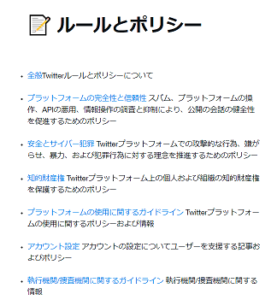
アカウント凍結の一番多い理由はX(旧Twitter)のルールとポリシー違反です。
凍結されたまま放置すると永久凍結となってしまい復旧出来なくなるため、ルールとポリシーを違反した覚えがないなら異議申し立てをお勧めします。
ロックされた?

ログイン時にアカウントロックされていると「問題が発生しました。やりなおしてください。」と表示されてログイン出来ないケースも。
アカウントのロックは凍結よりは軽いですがペナルティが起こっており、Xの利用方法に気をつける必要があるでしょう。
アカウントロックの原因となる行動
- 短期間に大量のフォローをする
- 短期間に大量のリツイートをする
- 短期間に大量のいいねをする
- 短期間に大量のDMを送る
- 送ったDMの文面が同じまたはほぼ同じ
- 同じ内容のツイートを何度も投稿する
- ハッシュタグを大量に付ける
- 通報された
アカウント削除(垢消し)が原因?
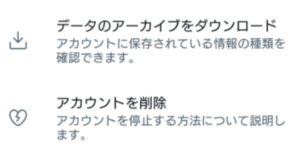
既に削除されたアカウントを検索すると、「問題が発生しました。やりなおしてください。」と表示されてアカウントが表示されないケースも。
つまり、垢消しのタイミングと検索のタイミングがほぼ同じになるとこのようなエラーが表示されます。
X(旧Twitter)で「問題が発生しました。やりなおしてください。」の原因と対処法
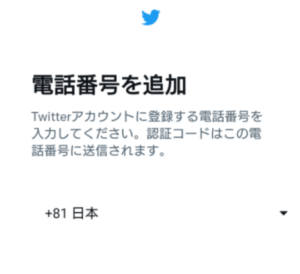
原因
- アカウントのセキュリティに問題がある
- アカウントが凍結されている(Xルール、ポリシーが守られていないなど)
- アカウントがロックされている
- 相手からブロックされている
- 相手がアカウント削除したタイミングで検索した
- 相手がツイートを消したタイミングでツイートを開いた
- Xアプリのバージョンが古い
- OSが古い
- X側の不具合
SNSで調査する
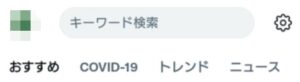
もし、Xを閲覧出来る状態であれば(アプリで見れないならブラウザなどを利用する)、同じタイミングで「問題が発生しました。やりなおしてください。」が起こっているユーザーを探してみましょう。
もし、複数人同じ報告をしているユーザーがいればX側の不具合である可能性が高いです。
X側の不具合である場合は、運営が問題を解決するまで時間を置くしかありません。
X(旧Twitter)ルール、ポリシーを守る
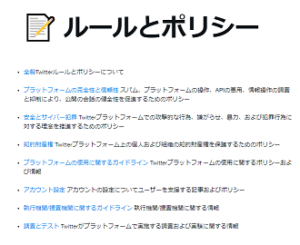
X(旧Twitter)にはルールとポリシーが設定されており、これを破るとアカウントロックや凍結の処理がされログイン出来なくなります。
アカウントがロック・凍結された結果「問題が発生しました。やりなおしてください。」が表示されてしまうため、ルールとポリシーをよく読んで守るようにしましょう。
デバイスやネット環境は極力同じに

不審なアクセスと疑われて「問題が発生しました。やりなおしてください。」と表示されるケースも。
これは、いつもX(旧Twitter)にログインしている環境と異なる状況(デバイス、IPアドレスなど)でアクセスすることにより、第三者による不正ログインであることが疑われているためです。
つまり、なるべく同じ環境下でアクセスするようにすれば、セキュリティ由来による「問題が発生しました。やりなおしてください。」は表示されにくくなるでしょう。
アカウントのセキュリティを上げる

X(旧Twitter)アカウントに下記のような情報や認証方法を設定することで、アカウントのセキュリティを上げることが出来ます。
これにより、セキュリティ由来による「問題が発生しました。やりなおしてください。」が起こりにくくなるでしょう。
対処法
- 2要素認証
- 電話番号を登録する
*SMSを利用した2要素認証は2023年に有料アカウント(Twitter Blue)しか利用できなくなりました。
2要素認証
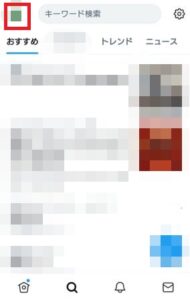
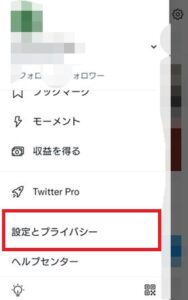
2要素認証とは、Xのパスワードに加えて2つ目の認証方法を設定することです。
SMS、認証アプリ、セキュリティキーが設定可能です。
2要素認証を設定するには、「プロフィール」から「設定とプライバシー」をタップしてください。
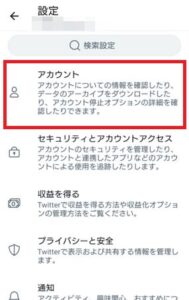
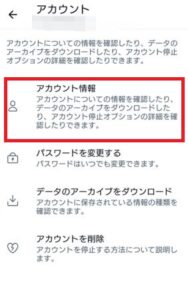
「アカウント」から「アカウント情報」をタップします。
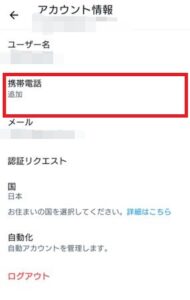
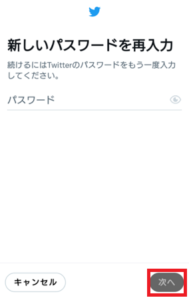
「携帯電話」を選択しXのパスワードを入力したら「次へ」をタップ。
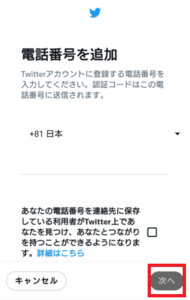
電話番号を入れたら「次へ」を押し、認証したら設定出来ます。
電話番号を登録する
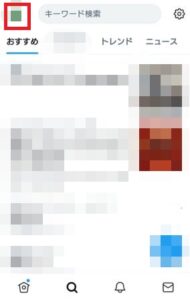
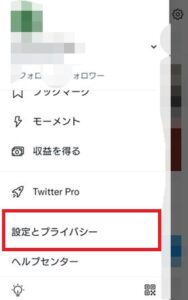
電話番号を登録するには、「プロフィール」から「設定とプライバシー」をタップしてください。
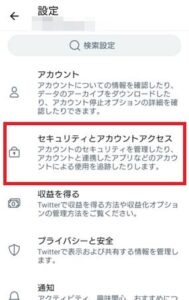
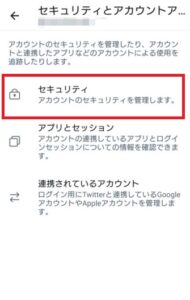
「セキュリティとアカウントアクセス」を選択し「セキュリティ」をタップします。
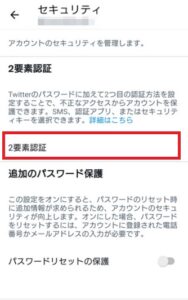
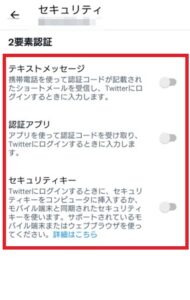
「2要素認証」を選択し、パスワード以外に求められる認証方法をタップしましょう。
アプリの再起動、デバイスの再起動

X(旧Twitter)アプリの再起動やデバイスの再起動により「問題が発生しました。やりなおしてください。」が解消されるケースも。
また、ブラウザでXを閲覧している際に今回のエラーが出た場合はそのブラウザを再起動すると良いでしょう。
X(旧Twitter)アプリのアップデート
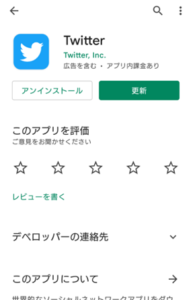
Xアプリのバージョンが古いことで様々な不具合が起こりやすくなります。
バージョンが古いことが原因で「問題が発生しました。やりなおしてください。」といったエラーがたまたま起こったのかもしれません。
これが原因である場合は、Xアプリの更新を行ってください。
OSアップデート

OSのバージョンが古いことが原因で「問題が発生しました。やりなおしてください。」が起こった可能性もあります。
これが原因である場合はOSアップデートを行うことをお勧めします。
異議申し立て
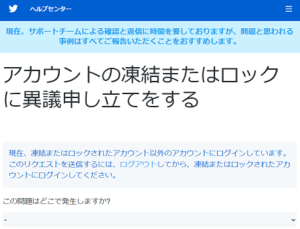
アカウントロックや凍結が原因で「問題が発生しました。やりなおしてください。」が起こるケースも。
エックス(旧Twitter)では心当たりがないのにアカウントロックや凍結になってしまった時、異議申し立てが行えます。
もし、心当たりがないようならアカウントの凍結またはロックに異議申し立てをするから問い合わせると良いでしょう。
放置厳禁
アカウントロックや凍結されたまま放置すると、永久凍結となりアカウントが復旧出来なくなります!
エックス(旧Twitter)で「問題が発生しました。」が起こる場合の原因と対処法

エラーが起こる場面と対処法
《原因の特定》
「問題が発生しました。」が出たタイミングで同じエラーが起こっているユーザーがいないかエックスで調査する
《アカウント作成時》
不要なアプリやデータを削除する
リトライする
《ログイン時》
時間を置く
《ツイート検索時など》
時間を置く
サブ垢で検索する
ブラウザ版エックスを使ってみる
別の情報でアカウント作成する

Xで新規アカウントを作成しようとした時に「問題が発生しました。」と表示されて登録出来ない場合は、すでにその情報(メールアドレスなど)でXアカウントが作成されている可能性があります。
また、アカウント作成に利用しようとしたメールアドレスがワンタイムメールなどのいわゆる捨てアドであるとこのエラーが起こります。
つまり、アカウント作成時に「問題が発生しました。」と表示されるケースでメールアドレスに問題がある場合は、その他のログイン方法(GoogleアカウントやFacebook連携など)にしたり、別のメールアドレスを利用したりすると良いでしょう。
形式に合ったパスワードを入力

アカウント新規登録時に「問題が発生しました。」と表示されて登録出来ないという場合は、パスワードに使えない文字を入れていたり、短すぎたりすることが原因かもしれません。
インターネット環境を整える
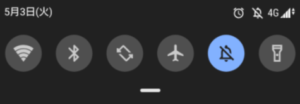
キャリア回線(モバイルデータ通信)の通信環境を整える方法については下記の記事を参照してください。
🔍auかんたん決済でエラーMPLE0173が発生して利用出来ない原因と対処法
また、Wi-Fiの通信環境を良くする方法については下記の記事が詳しいです。
🔍メルカリで「入力されたデータが正しくありません」というエラーで出品出来ない場合の対処法
キャリア回線への切り替えについては下記の記事を参照してください。
🔍auかんたん決済でエラーMPLE0173が発生して利用出来ない原因と対処法
Wi-Fiへの切り替えに関しては下記の記事が詳しいです。
キャッシュの削除
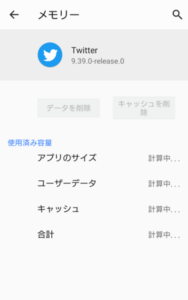
「問題が発生しました。」の原因がエックスアプリやブラウザ(ブラウザで閲覧していてエラーが起こった場合)のキャッシュである場合は、キャッシュデータの削除を行うことで解決する可能性が高いです。
キャッシュデータの削除方法については下記の記事を参照してください。
メディアストレージとウェブサイトストレージの削除
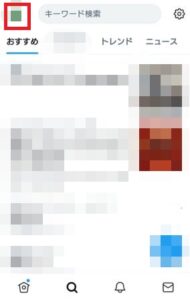
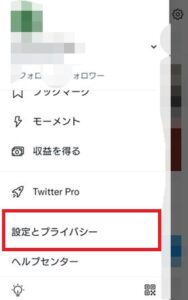
iPhoneユーザーがX(旧Twitter)アプリからキャッシュとデータを削除したい場合は、「プロフィール」から「設定とプライバシー」をタップしてください。
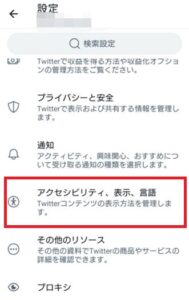
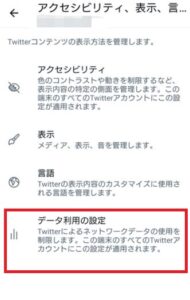
「アクセシビリティ、表示、言語」を選択し「データ利用の設定」をタップします。
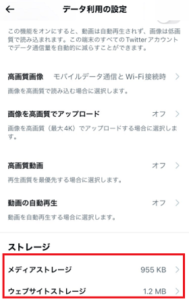
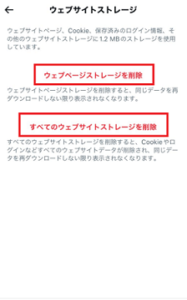
「ストレージ」をタップしましょう。
「ウェブサイトストレージを削除」「すべてのウェブサイトストレージを削除」をそれぞれタップしたら、Twitterアプリを再起動して再度試してみてください。
ブラウザ版からログインする、アプリ版からログインする
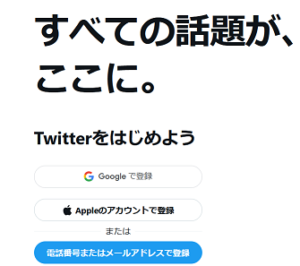
「問題が発生しました。やりなおしてください。」というエラーは、アプリ版にのみはたはブラウザ版にのみ起こるというケースも。
そのため、アプリ版で「問題が発生しました。やりなおしてください。」と表示された場合はブラウザ版を利用してみることをお勧めします。
また、逆にブラウザ版でこのエラーが発生する場合はアプリ版からログインすることでエラーメッセージが発生しない可能性も。
同じ端末やネット環境でアクセスする

同じ端末やネット環境、つまり同一デバイス同一IPアドレスで常に利用・ログインすることで「問題が発生しました。やりなおしてください。」が発生しにくくなります。
これは、このエラーメッセージが不審なアクティビティつまり第三者によるアクセスであると疑われていることで発生するケースもあるからです。
フィルターをオフにする
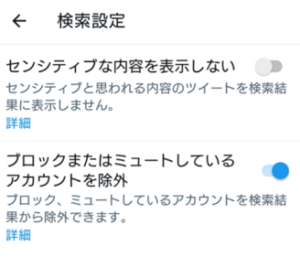
「問題が発生しました。」がフィルターの設定により発生している場合は、下記の項目を弄ることで解決するケースも。
「センシティブな内容を含む可能性のある画像/動画を表示する」をオフにする
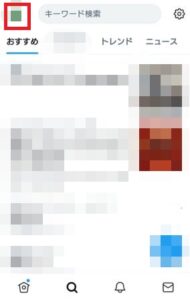
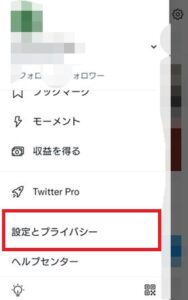
「プロフィール」から「設定とプライバシー」をタップしてください。
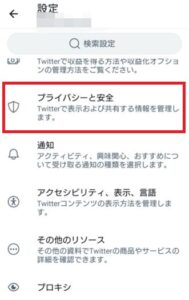
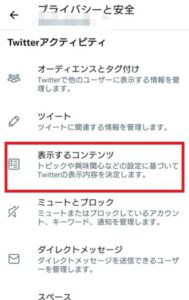
「プライバシーと安全」を選択し「表示するコンテンツ」をタップします。
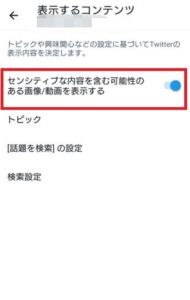
「センシティブな内容を含む可能性のある画像/動画を表示する」をオフにしましょう。
センシティブな内容を表示しないをオフにする
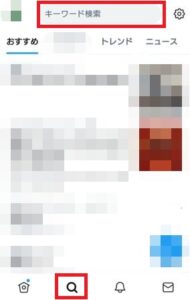
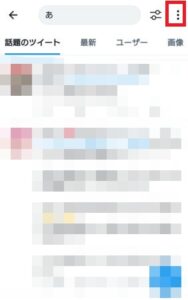
「検索」タブを開き、何でも良いので適当にキーワード検索してください。
キーワード検索した後に表示される検索窓右にある「メニュー」をタップします。
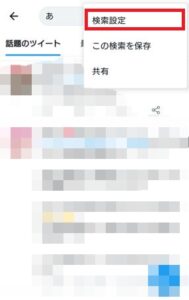
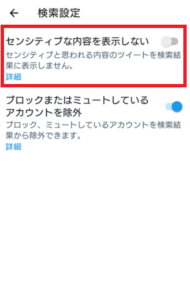
「検索設定」から「センシティブな内容を表示しない」をオフにしてください。
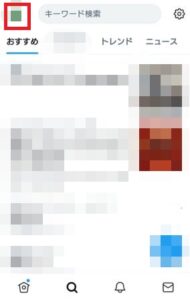
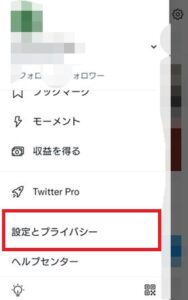
また、この設定は、「プロフィール」の「設定とプライバシー」からも行えます。
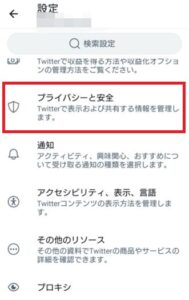
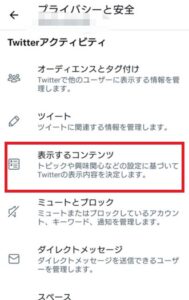
「プライバシーと安全」から「表示するコンテンツ」をタップしましょう。
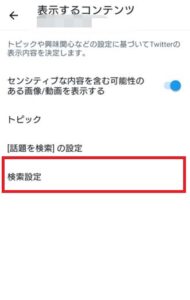
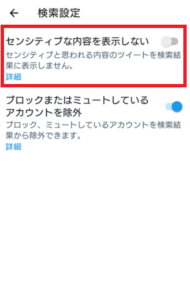
「検索設定」から「センシティブな内容を表示しない」をオフに出来ます。
検索フィルターをすべてのアカウントに設定する
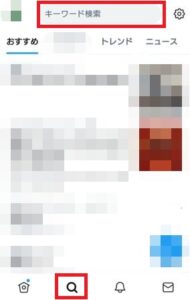
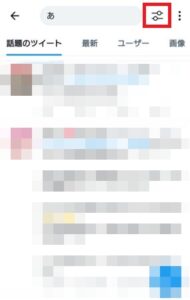
「検索」タブを開き、何でも良いので適当にキーワード検索してください。
「フィルター」をタップします。
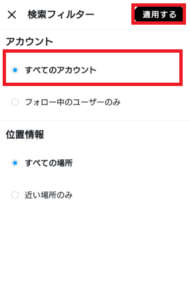
「すべてのアカウント」に設定したら「適用する」をタップしましょう。
Twitterで「問題が発生しました。やりなおしてください。」は幅広い原因がある!原因を特定して対処しよう!

X(旧Twitter)で「問題が発生しました。やりなおしてください。」と表示されるエラーには、非常に幅広い原因があります。
そして、その原因が非常に幅広いことから、対処法に関しても非常に多岐に渡ります。
そのため、まずは原因を特定してから有効な対処法を探っていきましょう。
🔍X(旧Twitter)で「メディアを再生できませんでした。」と表示される原因と対処法